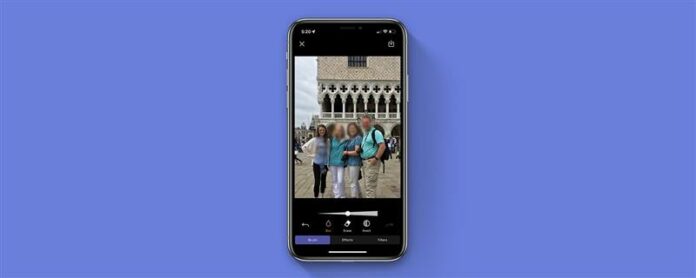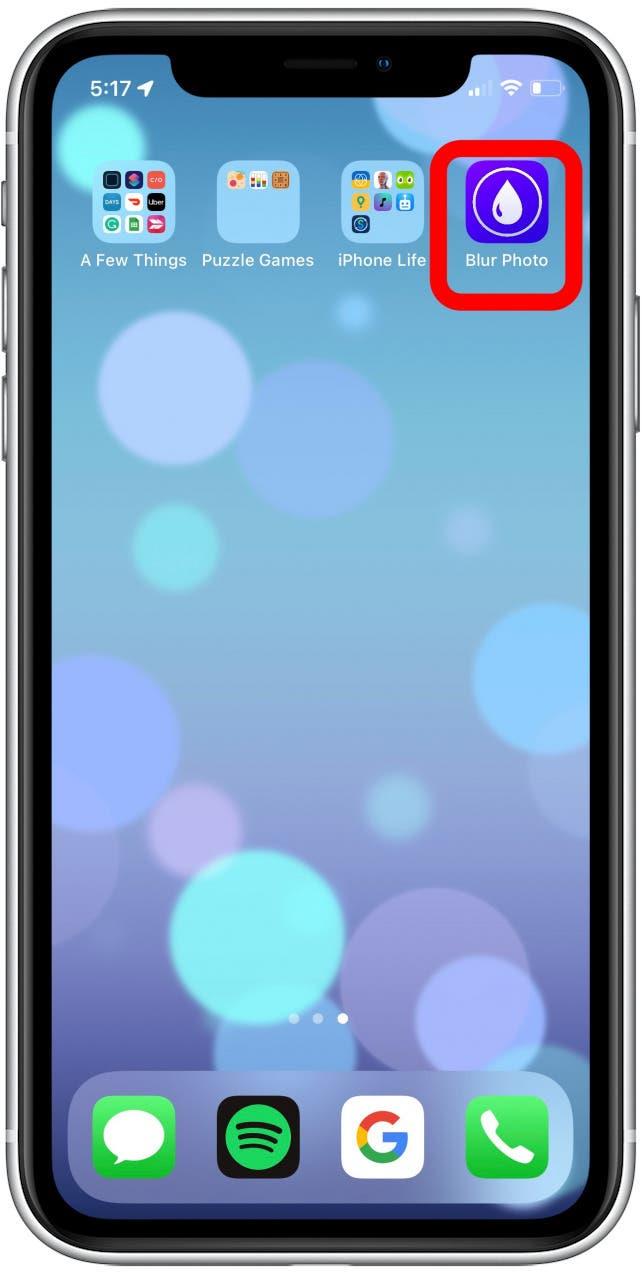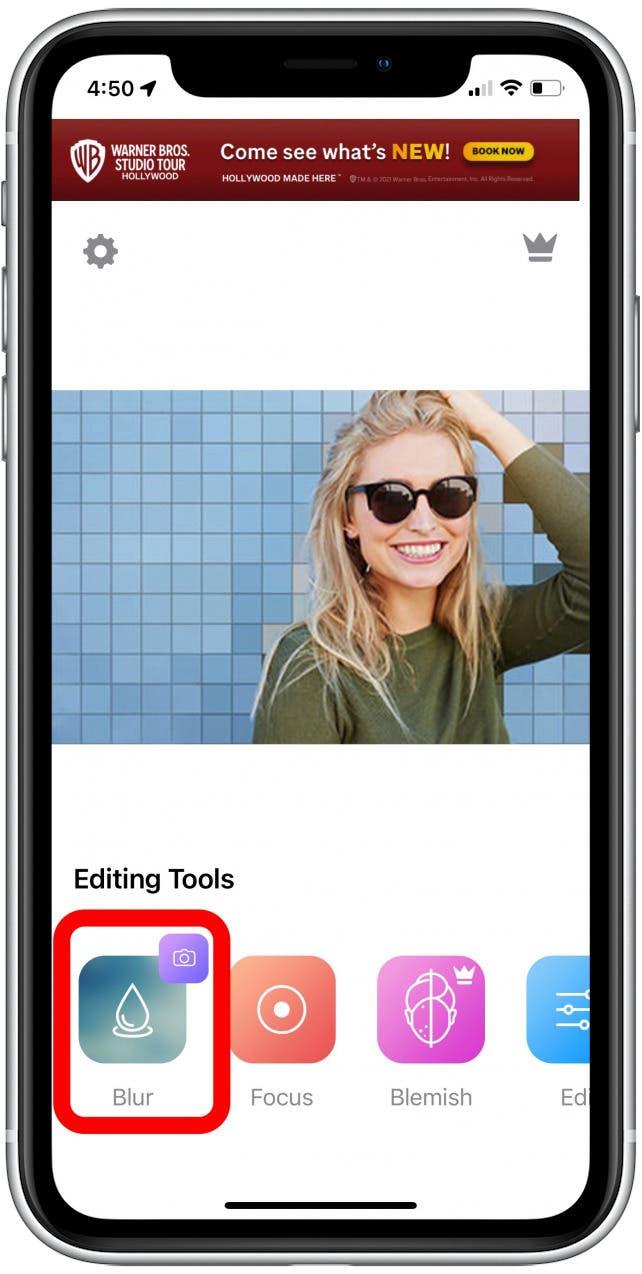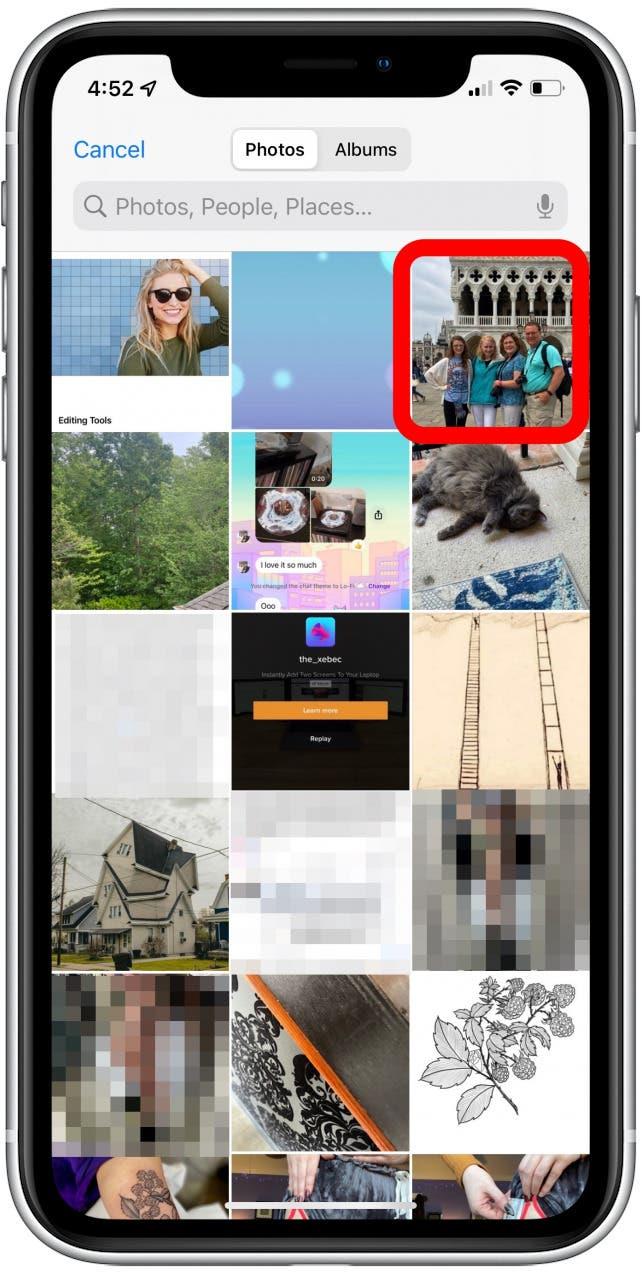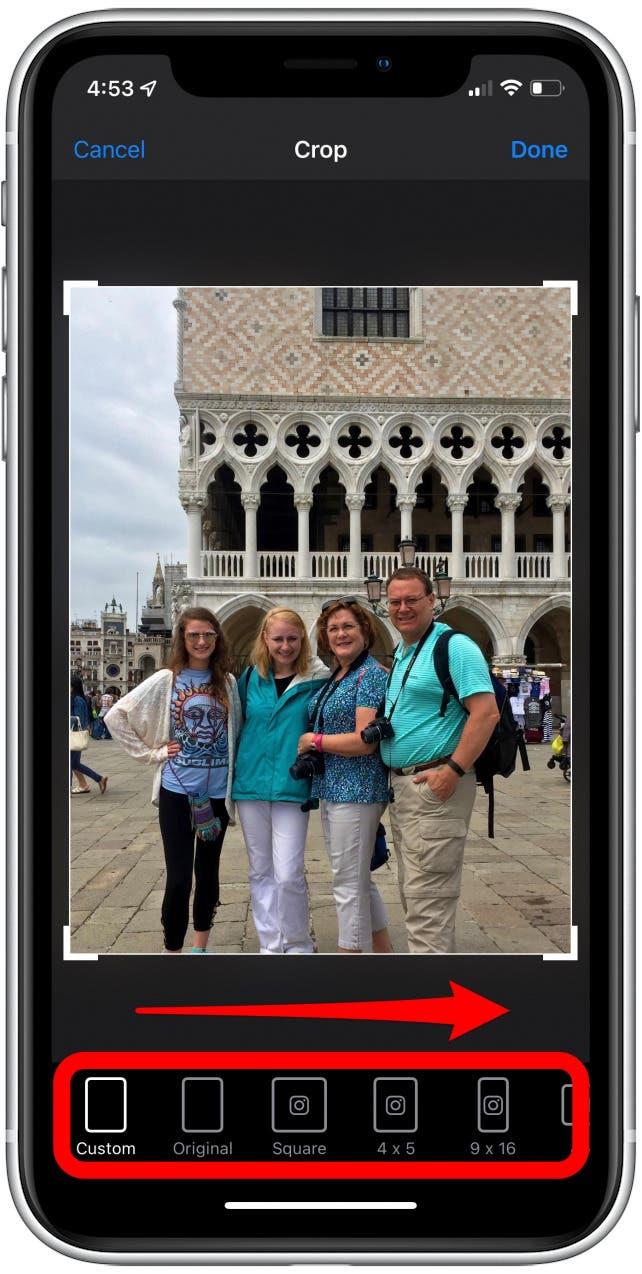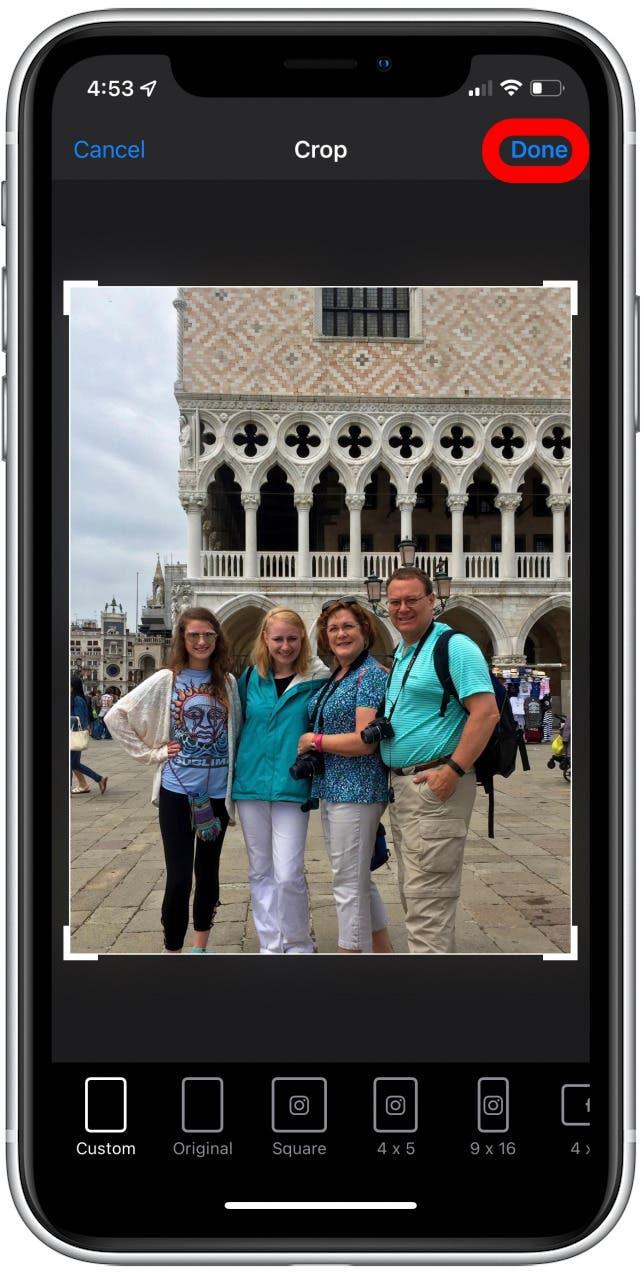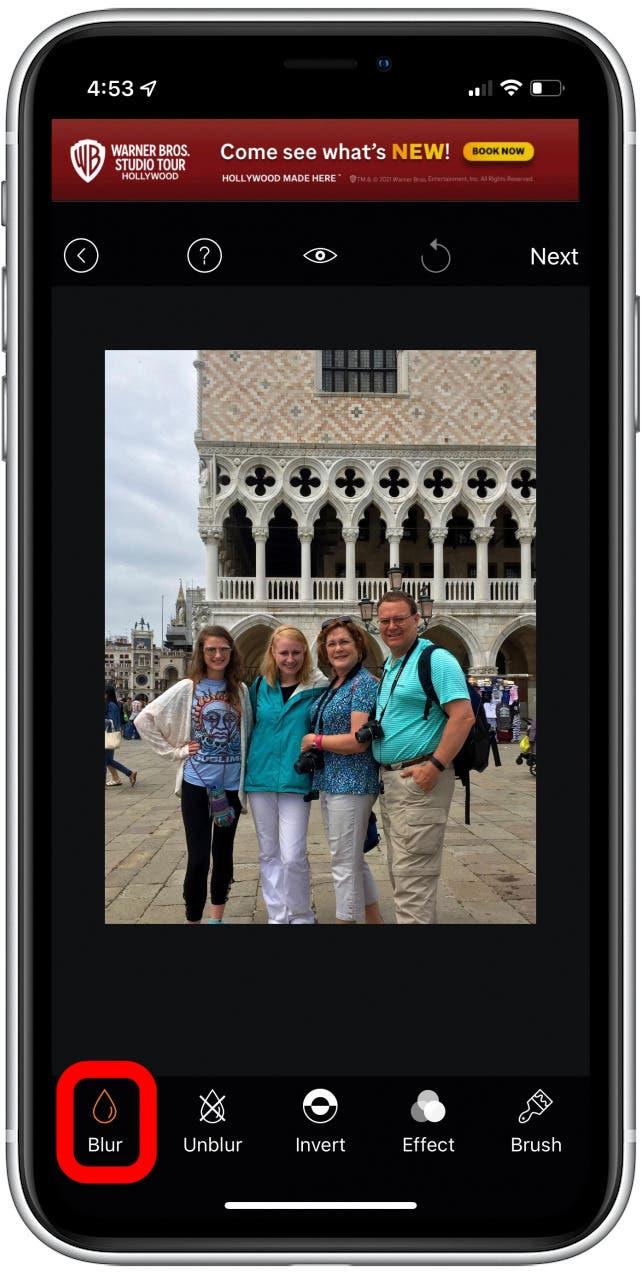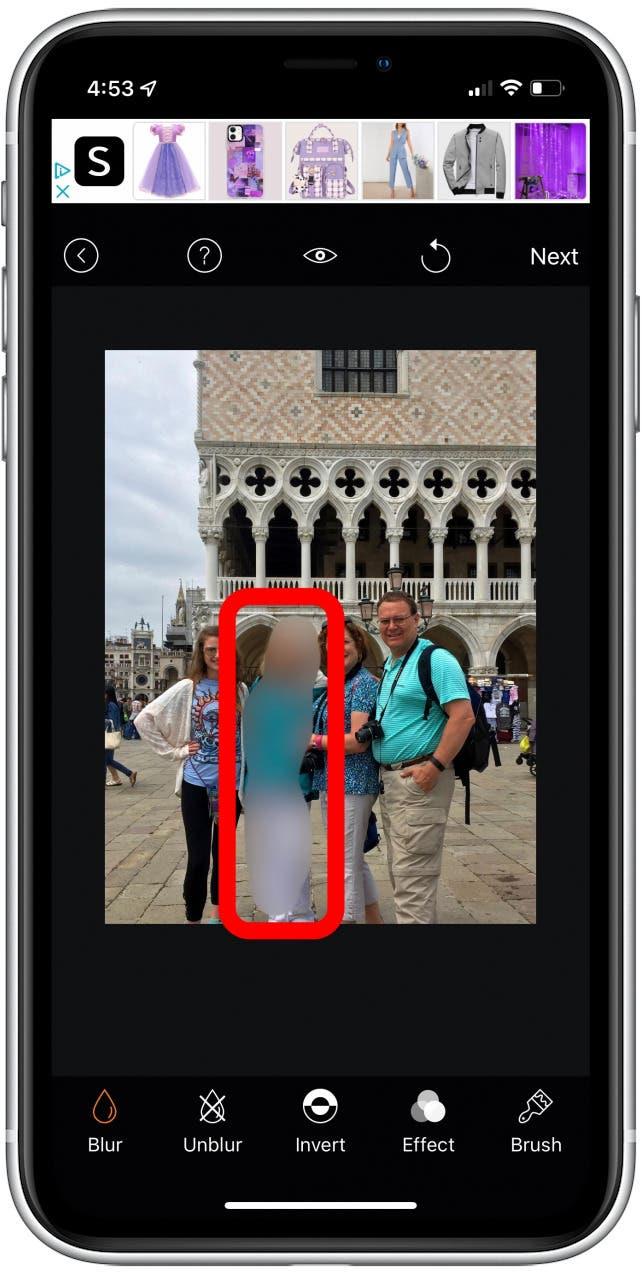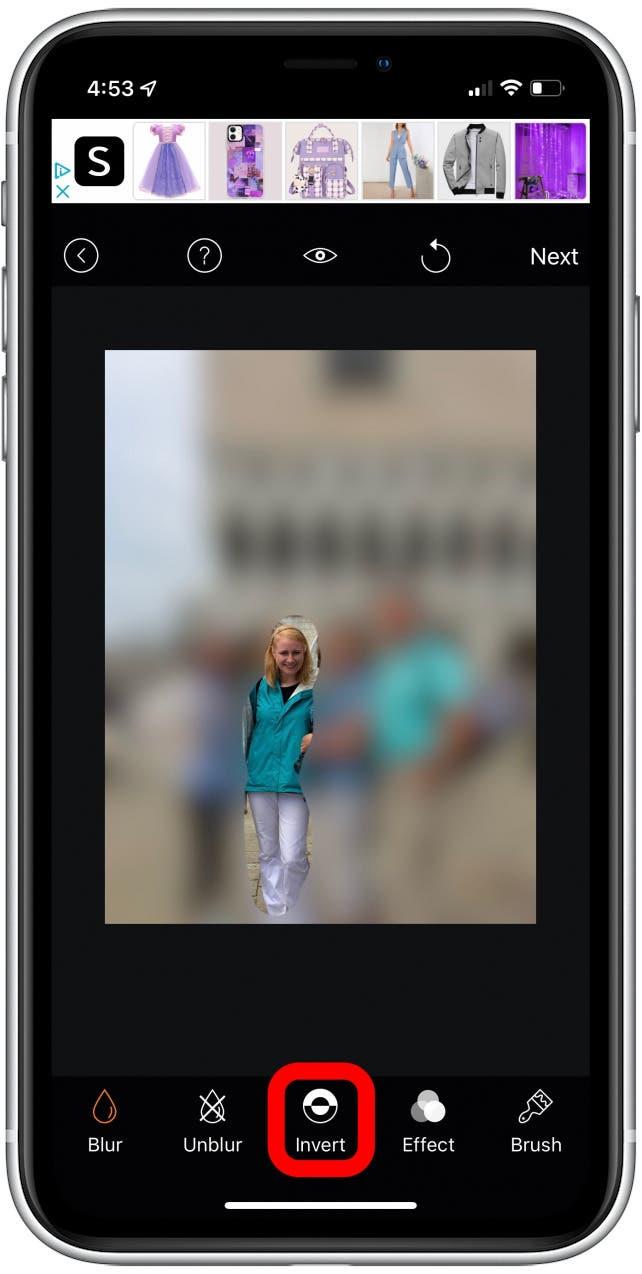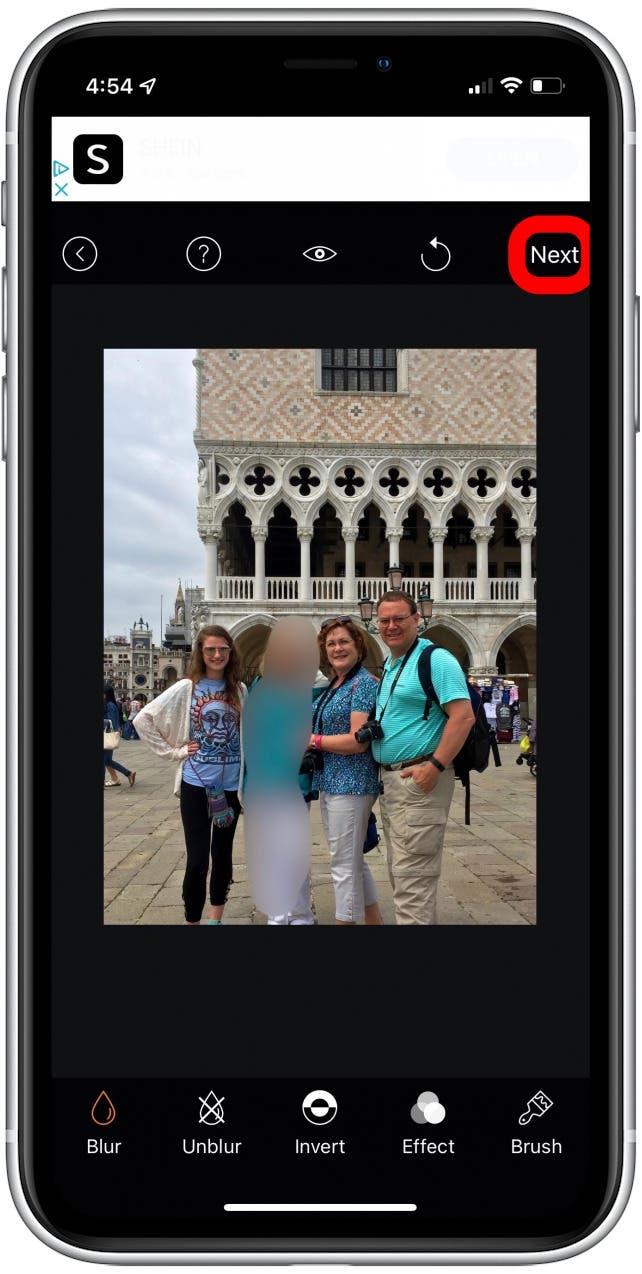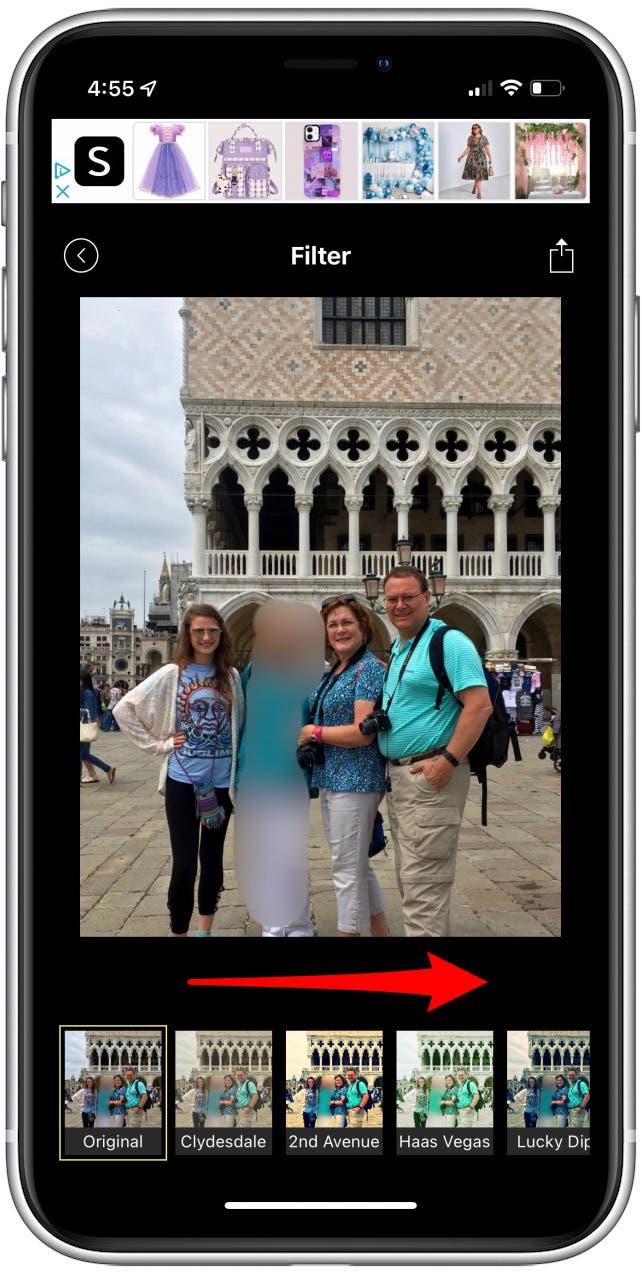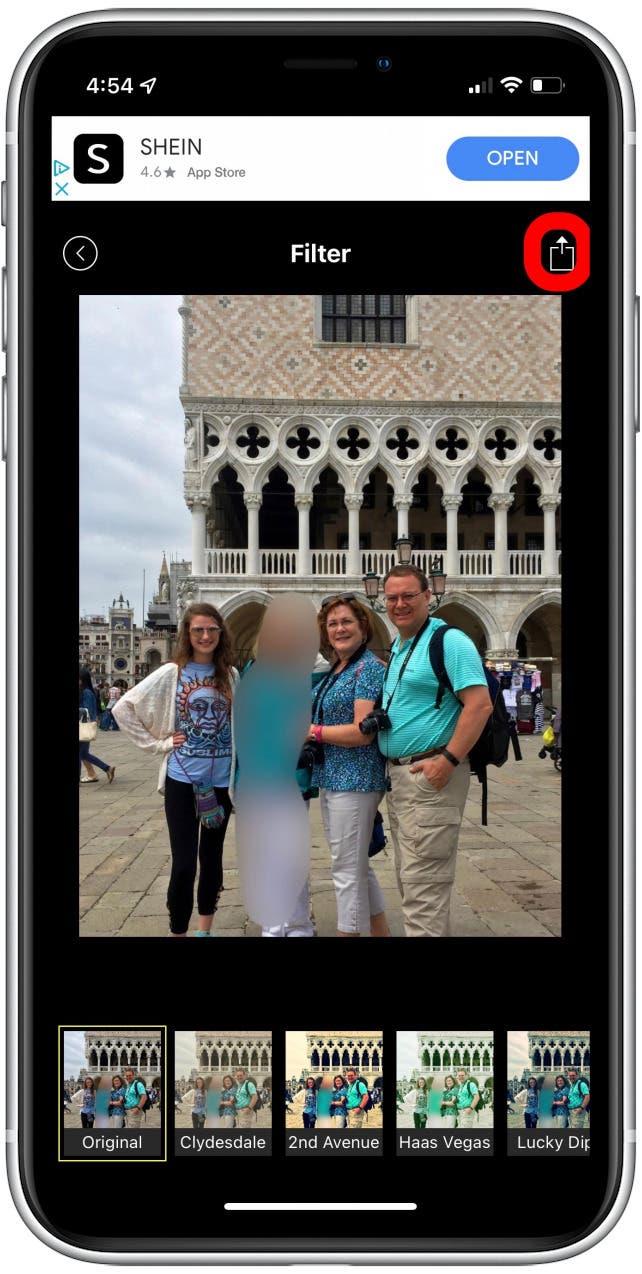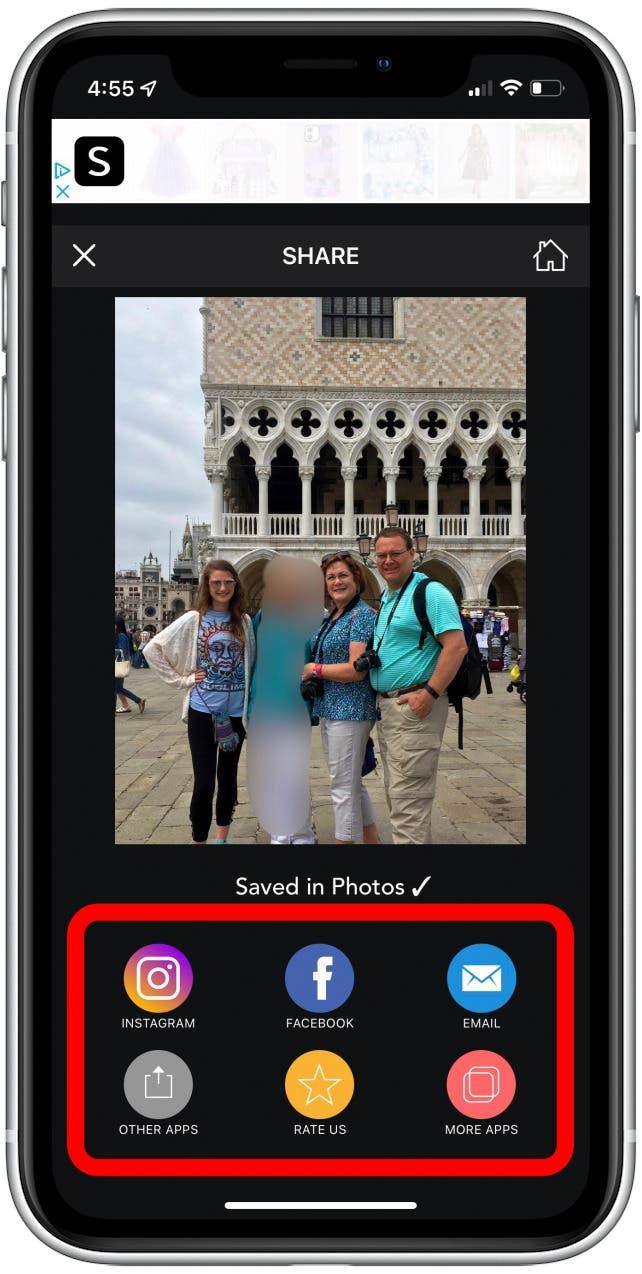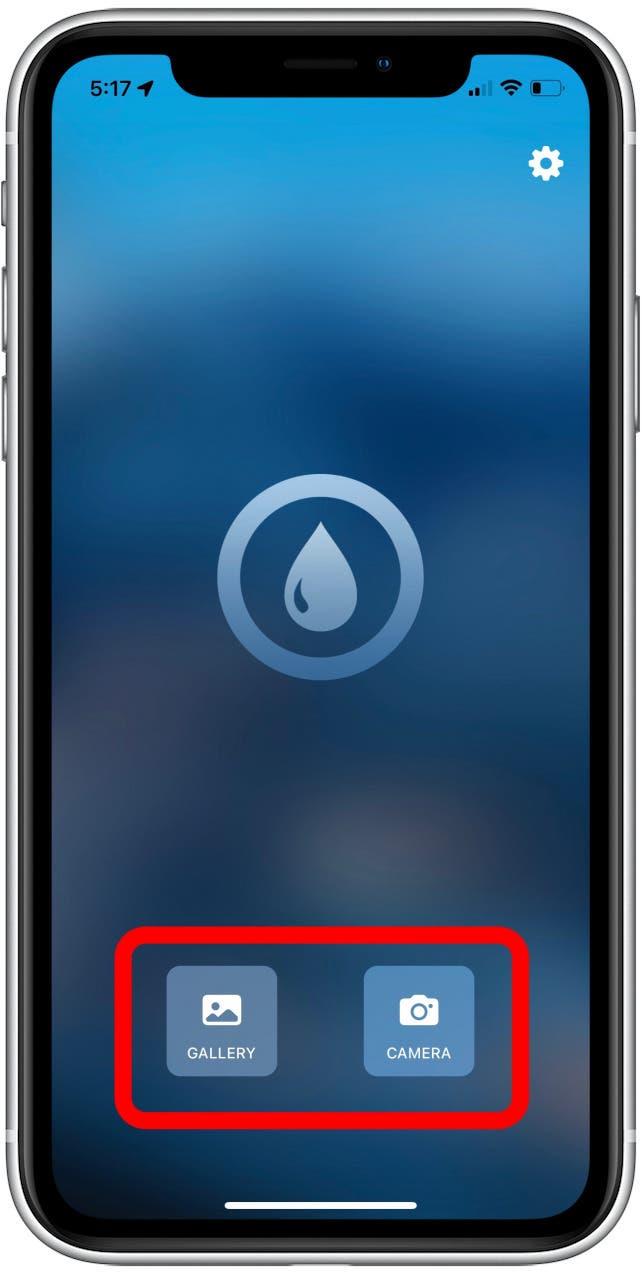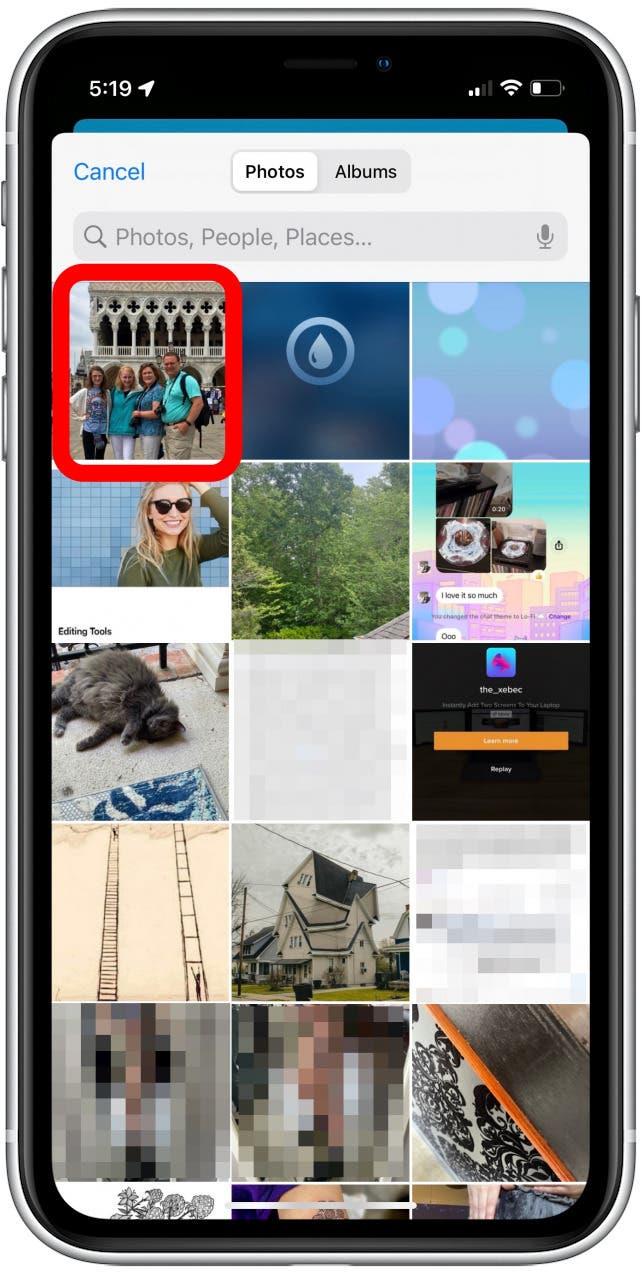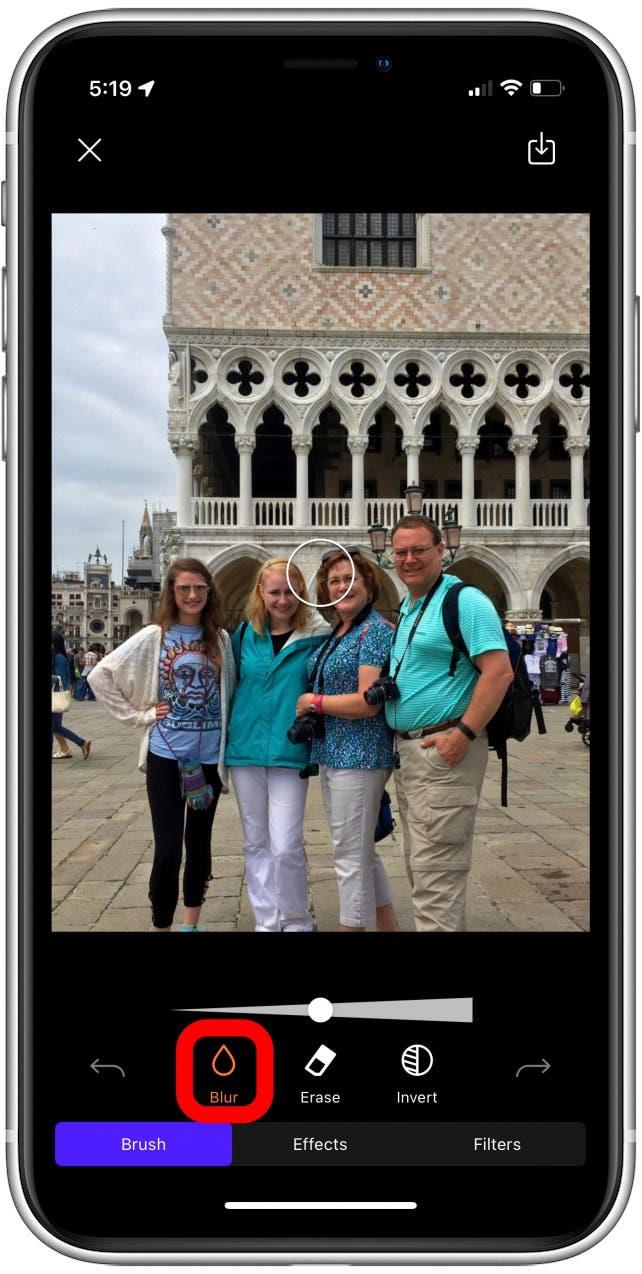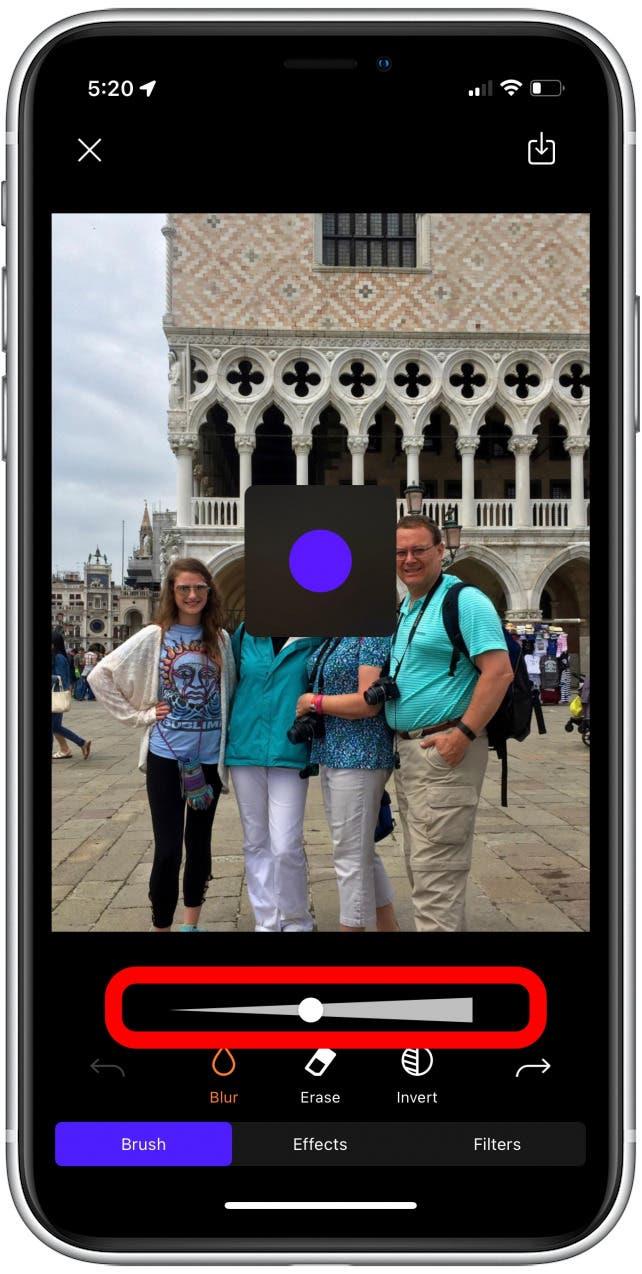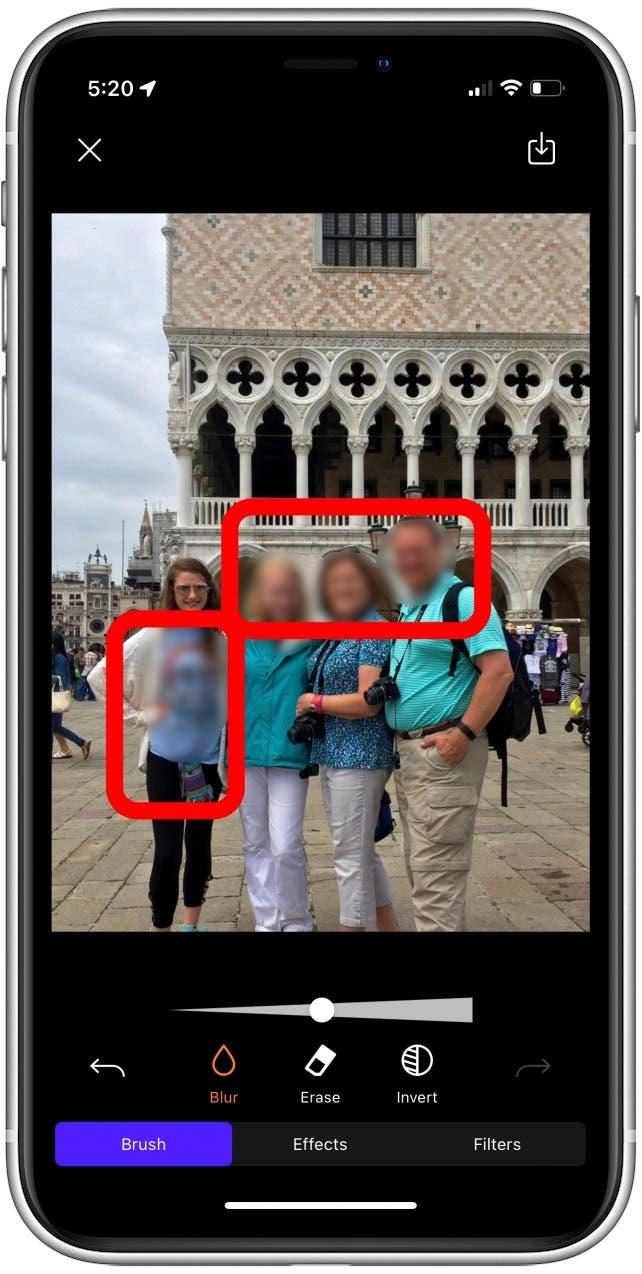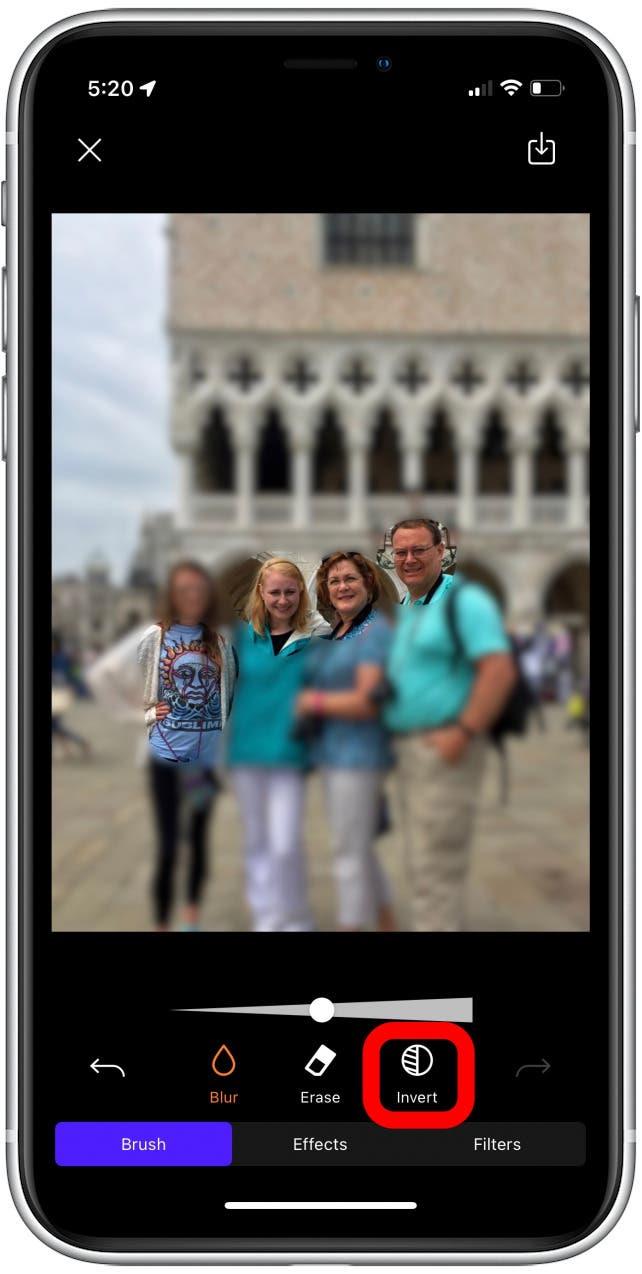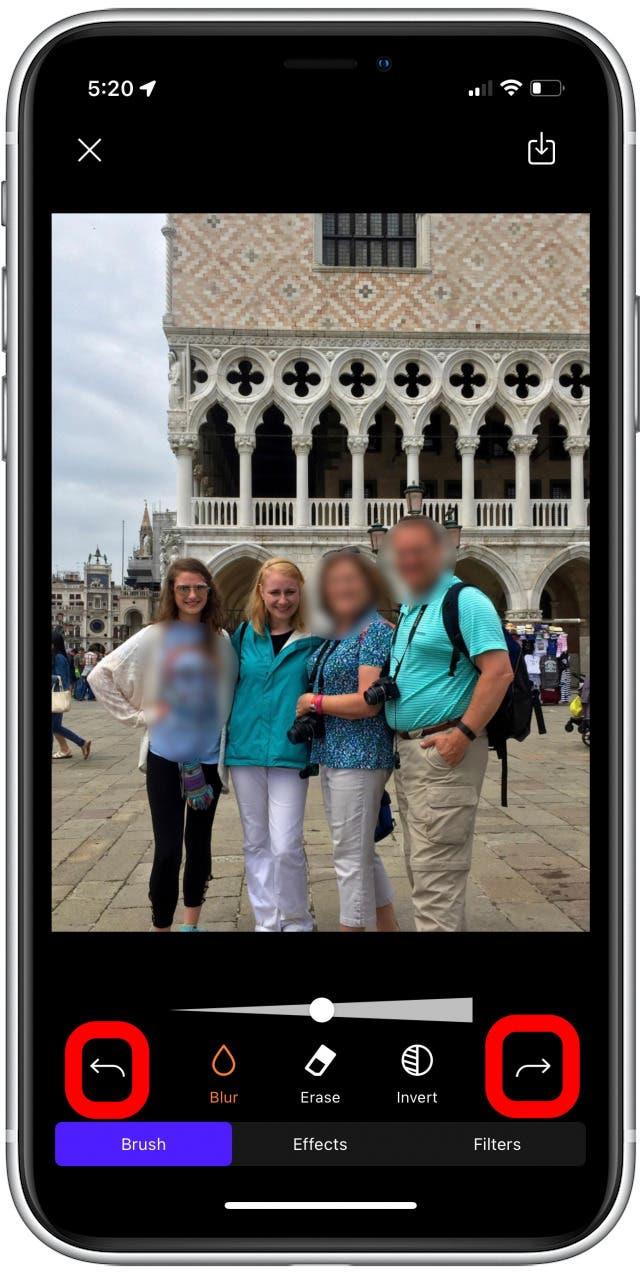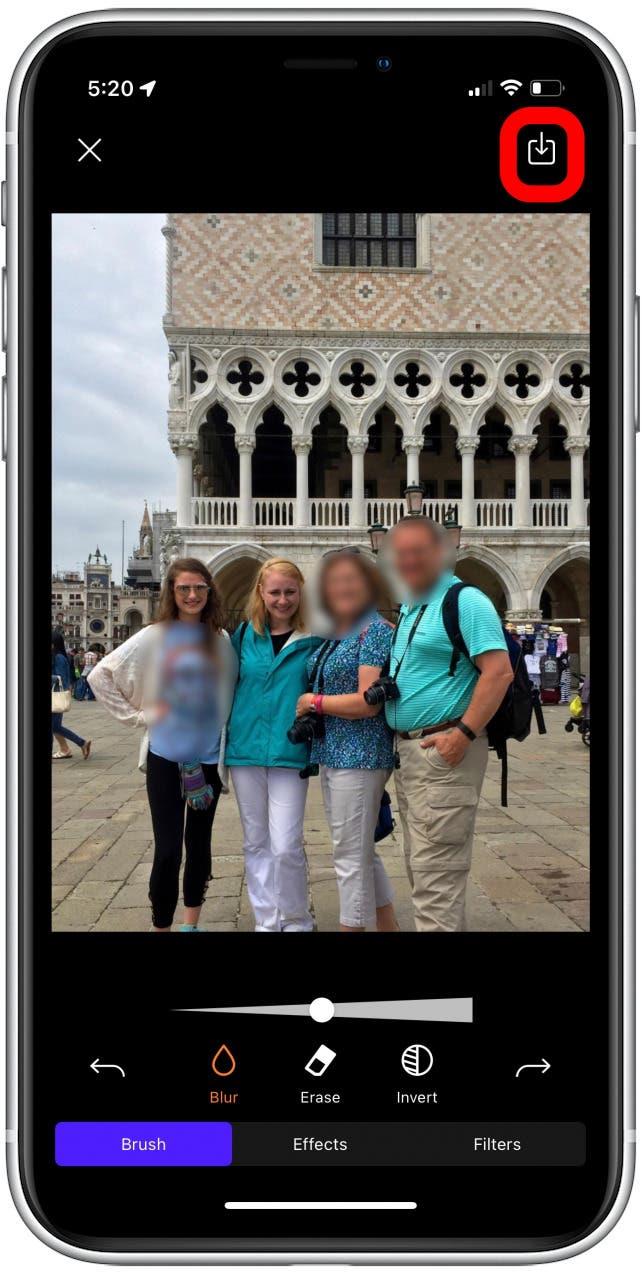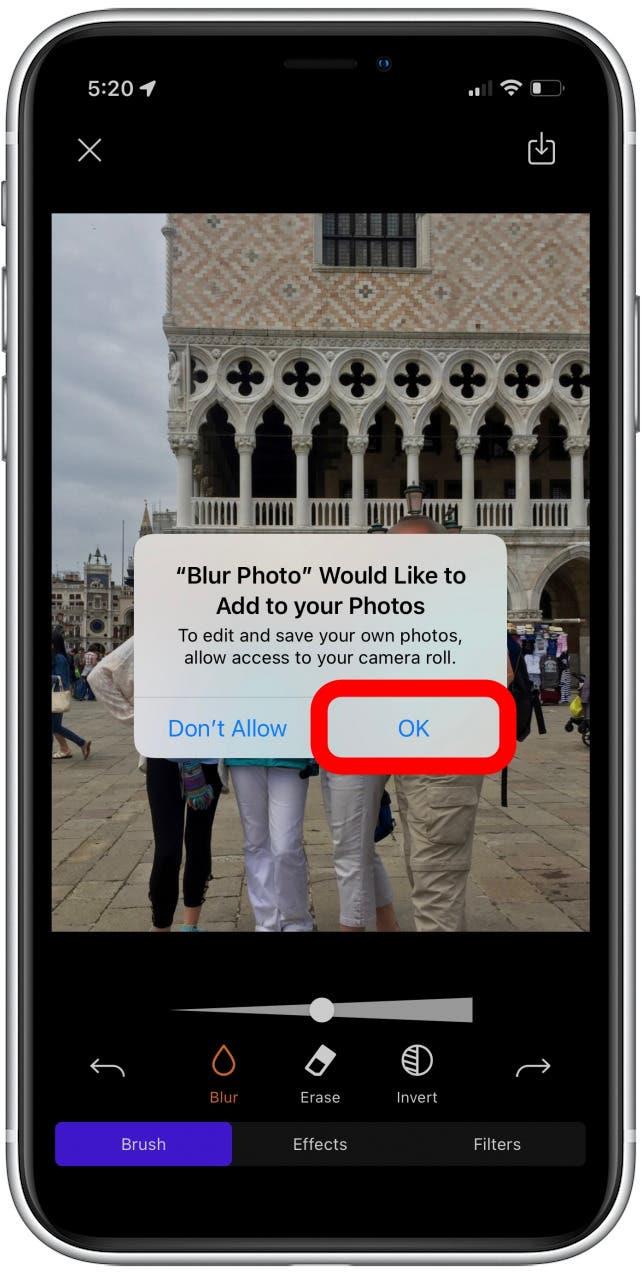Har du någonsin haft en konstig person fotobomb dina familjebilder? Eller har din brorson beslutat att att bära skjortor med förbannelser är lämpliga födelsedagspartiklar? Det kan finnas många skäl till varför du kan behöva oskärpa ut en del av ett foto. Vi har redan täckt Portrait Mode Som En användbar funktion för att suddiga ut bakgrunden, men oskärpa delen av en bild är en annan fråga och kan komma mycket praktiskt i framtiden.
Hur man suddar en del av en bild på iPhone
Tyvärr har Apples fotoredigeringsprogramvara inte kapaciteten att oskärpa en specifik del av fotot. Det betyder att du måste ladda ner en app från App Store. Lyckligtvis har jag laddat ner och testat några helt gratis appar som jag tycker är de enklaste att använda och de mest effektiva. Blurfoto är en bra app för enkelhet och användarvänlighet. Oskärpa fotoeffekt bakgrund är en annan bra app, speciellt för oskärpa ansikten. Jag visar dig hur du använder dem nedan.
oskärpa del av en bild med oskärpa fotoapp

oskärpa foto är en lättanvänd app som ger dig en mycket ogenomskinlig oskärpa var som helst på ditt foto. Först ladda ner Blur Photo från App Store och sedan kan vi komma igång. För mer coola tips och tricks om hur du använder din iPhone, registrera dig för vår tips av dagen Nyhetsbrev!
- Öppna suddighetsfoto -appen på din iPhone.

- Tryck på oskärpa för att utforska dina foton.

- Välj ett foto som du vill oskärpa.

- Skör fotot till dina behov.

- Tryck på gjort när du är klar.

- Tryck på oskärpa verktyget .

- Använd fingret för att dra på fotot där du vill oskärpa.

- Tryck på knappen invertera för att vända oskärpa och bara lämna ditt val i fokus.

- ångra -knappen är på toppmenyn för att hantera snabba misstag.

- Tryck på Nästa när du är nöjd med ditt foto.

- svep via appens filteralternativ.

- Klicka på knappen Dela när den är klar.

- Ditt foto sparar automatiskt på din kamerarulle. Du kan också välja var du vill dela fotot direkt.

Hur man suddar ut en del av en bild med oskärpa fotoeffekt bakgrund

En annan enkel, användarvänlig app som du kan använda för att oskärpa delar av din bild kallas oskärpa foto Effekt bakgrund . Jag går igenom hur du använder den här appen nedan.
- Öppna oskärpa fotoeffektbakgrund appen.

- Antingen Välj ett foto från din kamerarulle eller ta ett nytt foto.

- Välj ett foto för att oskärpa.

- Tryck på oskärpa verktyget längst ner -menyn.

- Du kan justera storleken på ditt oskärpa verktyg.

- Använd sedan fingret för att rita på fotot där du vill oskärpa.

- Du kan också välja att invertera oskärpa och bara lämna där du ritade i fokus.

- För att ångra eller göra om kan du knacka på pilarna på bottenmenyn.

- När du är klar klickar du på spara -knappen i det övre högra hörnet.

- Du kommer att få ett meddelande som ber om att spara fotot i din kamerarulle. Tryck på ok .

Och det är så du bara suddar ut en del av din bild! Dessa appar är väldigt lika, men de producerar en något annorlunda opaqueness och de erbjuder något olika anpassningsalternativ. Testa gärna antingen för att bestämma vilken du föredrar. Kom ihåg att de båda är helt gratis så att du aldrig behöver stressa om ett fotofel igen!